-
Welcome to My Website
This is a text box. Write your own content here. This is an excellent place for you to add a paragraph.
วิธีการติดตั้ง PowerShell เพื่อเชื่อมต่อระบบ Office 365

โดยปกติการจัดการสำหรับ Admin ระบบของ Microsoft 365 จะลงชื่อเข้าใช้งานผ่าน Admin Portal แต่ในบางครั้งการแก้ไขบางอย่างไม่สามารถแก้ไขผ่าน Admin Portal ได้ แต่จำเป็นต้องแก้ไขผ่าน Command Line ซึ่งจะต้องใช้ PowerShell ในการเชื่อมต่อ Microsoft 365 admin
สำหรับคู่มือนี้ จะสอนวิธีการติดตั้ง PowerShell เพื่อเชื่อมต่อ Microsoft 365 admin แบบ Command Line ซึ่งสามารถดูคู่มือได้ต่อไปนี้
ก่อนเริ่มการติดตั้ง
1. Windows ที่ใช้ต้องเป็น Windows 7 Service Pack 1 ขึ้นไป
2. ติดตั้ง Microsoft Online Services Sign-in Assistant
3. ติดตั้ง Microsoft Azure Active Directory Module for PowerShell
- เปิด PowerShell ด้วยสิทธิ์ Administrator
- รันคำสั่ง Install-Module MSOnline
- หากขึ้นหน้าให้ยอมรับใดๆ กด Y และ Enter ได้เลย
4. ติดตั้ง .Net Framework 4.5.x
วิธีการ
1. ก่อนอื่น ผู้ใช้งานจะต้องต้องติดตั้งโปรแกรมที่ระบบต้องการก่อนโดยมีดังนี้
1.1 ดาวน์โหลดและติดตั้งโปรแกรม Microsoft Online Services Sign-In Assistant for IT Professionals RTW
1.2 ดาวน์โหลดและติดตั้งโปรแกรม Microsoft Azure Active Directory Module for Windows PowerShell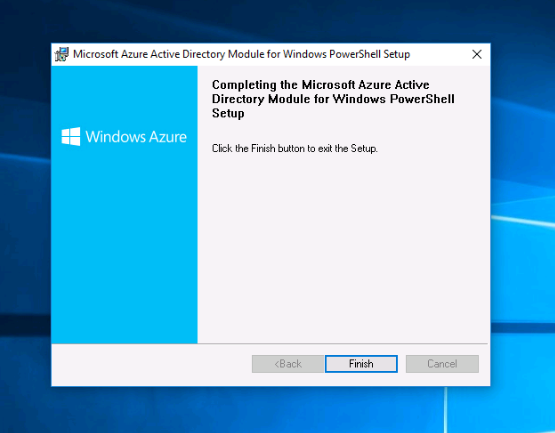
2. เมื่อติดตั้งโปรแกรมเรียบร้อยแล้ว ให้เปิดโปรแกรม Microsoft Azure Active Directory Module for Windows PowerShell โดยกด Search หรือ Windows + Q และพิมคีย์เวิร์ด Azure
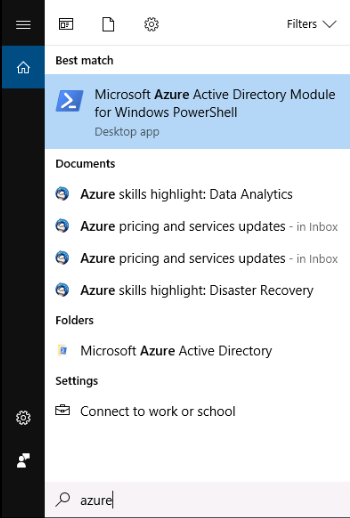
3. ในการเชื่อมต่อเข้าระบบ ให้พิมพ์คำสั่ง Connect-MsolService จะมีหน้าต่าง Popup ขึ้นมาให้ลงชื่อเข้าใช้งาน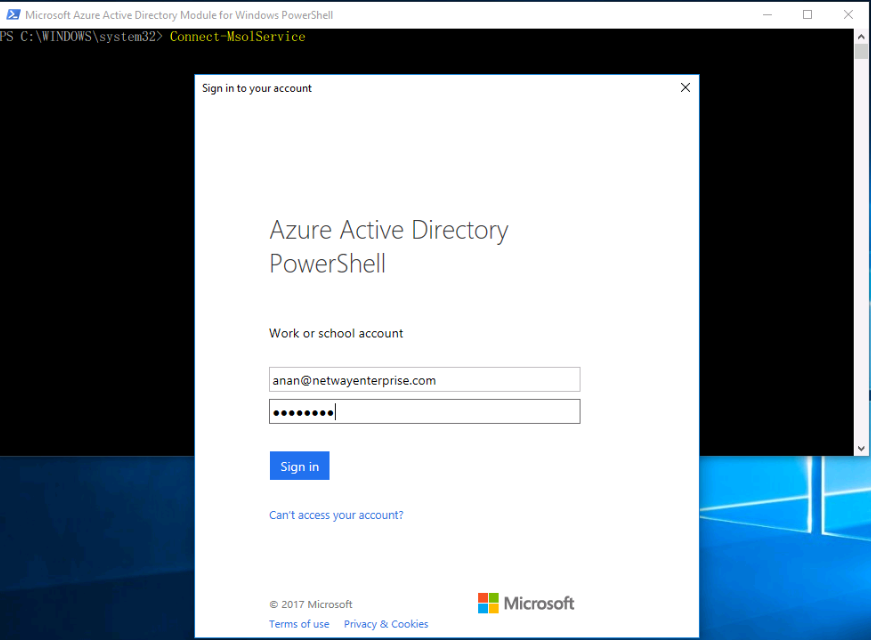
4. หากสามารถเชื่อมต่อระบบได้จะไม่มี Error ใดๆ แจ้งเตือนและจะขึ้นบรรทัดใหม่พร้อมพิมพ์คำสั่งในการใช้งาน
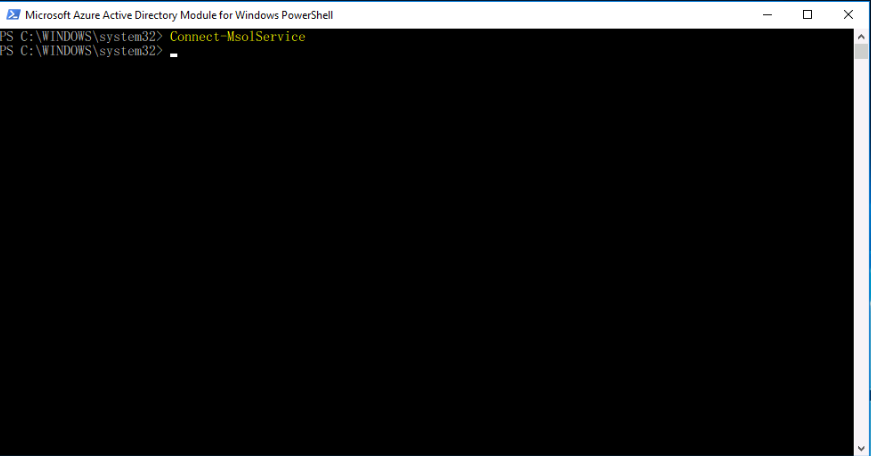
อ้างอิง https://technet.microsoft.com/en-us/library/dn975125.aspx
https://docs.microsoft.com/en-us/office365/enterprise/powershell/connect-to-office-365-powershell
บทความในส่วนนี้
-
วิธีการสร้าง MRM Retention Policy (In-Place Archive policy)
Updated on 2024-10-15 04:44:56
-
วิธีการตั้งค่าการส่งต่อ Email ผ่าน Connector บน Microsoft 365 (Exchange Admin Center)
Updated on 2024-04-02 09:03:21
-
การตั้งค่า SPF record บน Microsoft 365
Updated on 2024-03-11 03:01:50
-
วิธีตั้งค่าห้องประชุมให้แสดงบน Room Finder และ Microsoft Teams
Updated on 2023-12-06 09:46:57
-
วิธีเปิดการใช้งาน Basic Authentication สำหรับ Exchange Online (Admin Center)
Updated on 2022-10-14 06:20:31
-
วิธีการย้ายข้อมูล Email จาก Google Workspace ไปยัง Microsoft 365 (API control)
Updated on 2023-03-13 07:25:45

-
Domain
-
Hosting
-
Cloud & Managed
-
SSL
-
Email
- เรียนรู้เพิ่มเติม
- Microsoft 365 รุ่นต่างๆ
- Microsoft 365 สำหรับธุรกิจ
- Microsoft 365 สำหรับใช้งานที่บ้าน
- ทดลองฟรี
- G Suite
- เทคนิคลดต้นทุนอีเมล Microsoft 365 มากกว่า 28%
- เทคนิคลดต้นทุนอีเมล G Suite มากกว่า 19%
- Zimbra-Based Email
- Traditional Email by cPanel
- Physical to Cloud Migration
- Exchange Server to Microsoft 365 Migration
- G Suite to Microsoft 365 Migration
- Microsoft 365 to G Suite Migration
- Cloud to Cloud Migration
-
Microsoft
-
Google
-
Marketing
-
Others
-
Blog
-
Microsoft Teams
-
microsoft-365-business-premium
-
test-slide
-
Order
-
Promo